1. 체크 다 하고 영향 다 활성화 하고 시작

2. 세밀한 부분은 루프가 나와야한다 ex) 눈, 코, 입, 귀

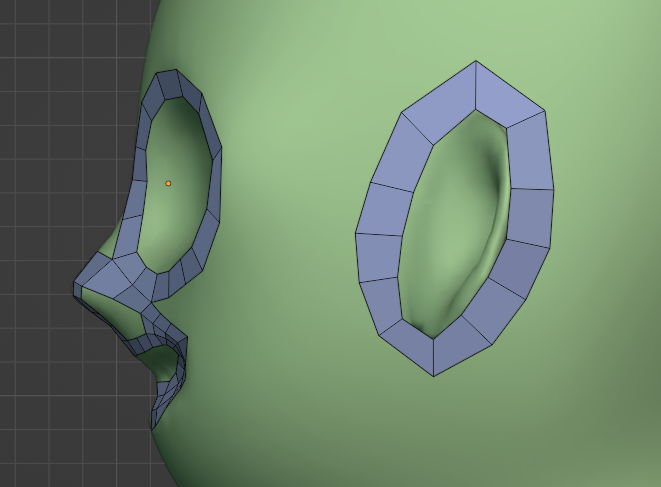
'학습 > 블렌더' 카테고리의 다른 글
| 블렌더 작업시간 줄이는 팁 (0) | 2023.04.21 |
|---|---|
| 블렌더 문제해결 (0) | 2023.03.10 |
| 3. 캐릭터 만들기(메이블) (0) | 2023.02.17 |
| 2. 블렌더 모델링 및 스컬핑 연습(짱구의 아침식사) (0) | 2023.02.14 |
| 블렌더 - 01 (0) | 2023.02.07 |
---------------------------------------------------------------------------------------------------
기본적으로 각 작성자가 마주한
문제 해결 방법이나 기억하고 싶은 정보를
포스팅하기 때문에 설명에 생략이 많습니다.
각 글에 질문해주시면 가능한 답변 해드리겠습니다.
---------------------------------------------------------------------------------------------------
인천 행정사 소개 해드립니다 ↓

---------------------------------------------------------------------------------------------------
---------------------------------------------------------------------------------------------------










1. 체크 다 하고 영향 다 활성화 하고 시작

2. 세밀한 부분은 루프가 나와야한다 ex) 눈, 코, 입, 귀

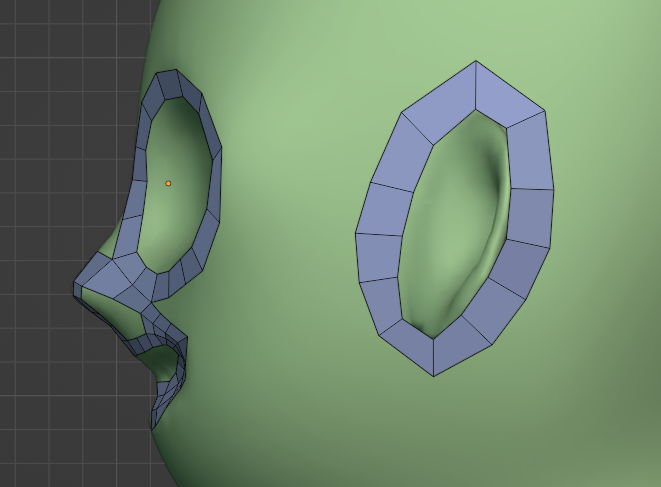
| 블렌더 작업시간 줄이는 팁 (0) | 2023.04.21 |
|---|---|
| 블렌더 문제해결 (0) | 2023.03.10 |
| 3. 캐릭터 만들기(메이블) (0) | 2023.02.17 |
| 2. 블렌더 모델링 및 스컬핑 연습(짱구의 아침식사) (0) | 2023.02.14 |
| 블렌더 - 01 (0) | 2023.02.07 |
"나" 와 관련된 인칭 대명사
| 私 | 私 | 僕 | 俺 |
| わたし |
わたくし |
ぼく | おれ |
| 나 / 저 | 나 / 저 | 나 | 나 |
| watashi 와타시 |
watakushi 와타쿠시 |
boku 보쿠 |
ore 오레 |
| 일반적 | 일반 + 예의 | 남성적 | 남성 + 거만 |
1. 일반적으로 공적인 자리/ 첫만남 에서 사용하는 [私]
2. 조금 더 예의를 차려야 하는 곳에서 사용하는 [私 - 와타쿠시], 주로 여성이 더 많이 쓴다고 한다.
3. 와타시가 조금 여성적인 느낌이라면 보쿠는 완전 남자! 라는 느낌. But 과하지 않다. 일반적으로 남성이 사용
4. 아주~남성적이고 거친 표현으로 잘못 사용하면 양아치 같은 느낌 (건방지다)
"너" 와 관련된 인칭 대명사
| 貴方 | 君 | お前 |
| あなた | きみ | おまえ |
| 당신 | 너 / 자네 / 그대 | 너 |
| anata 아나타 |
kimi 키미 |
omae 오마에 |
| 일반적 | 무례 / 친밀 |
1. 부부간에 사용되는 "당신" / 남을 지칭하는 "당신"
2. "너" 보다는 "유야" 처럼 이름을 불러주는게 좋다고 한다
3. 네놈 / 네녀석 등과 같이 사용되며 친한 친구 사이에 쓰는게 적절
그외 "그/ 그녀 / 그들"
| 彼 | 彼女 | あいつ | 誰 | 何方 |
| かれ | かのじょ | あいつ | だれ | どなた |
| kare 그 |
kanojyo 그녀 / 여자친구 |
aitsu 그녀석 |
dare 다레 |
donata 어느 분 |
| 일반적 | 일반적 | 일반적* | 낮은격식* | 격식 |
3. 남자가 좋아하는 여자를 부르는 애칭으로 사용하기도 한다.
4. 낮은격식 이라고 적었지만 일반적으로 사용 가능하고 비즈니스 용어에 비해 낮은 격식이다.
예를 들자면 전화상의 누구세요와 누구십니까 정도의 차이라서 비즈니스에서는 누구십니까의 [どちらさまですか - 도치라사마데스까]가 적절하다.
바쁘다바빠현대사회속단비같은작업속도
1. 각진곳을 원형으로 만들고싶다
Shift + Alt 로 선택 후
Shift + Alt + S > 늘리기


2.격자채우기
엣지 선택 > 페이스(메뉴) > 격자 채우기


3. 연결된 모든부분 선택
면 선택 > L


4. 오브젝트 자동 색상
뷰포트 옵션에서 컬러를 랜덤으로 바꾼다.
(각 오브젝트 간 구별하기 쉬워진다.)


5. 표면에 그리기 및 뒤편에서 안보이기

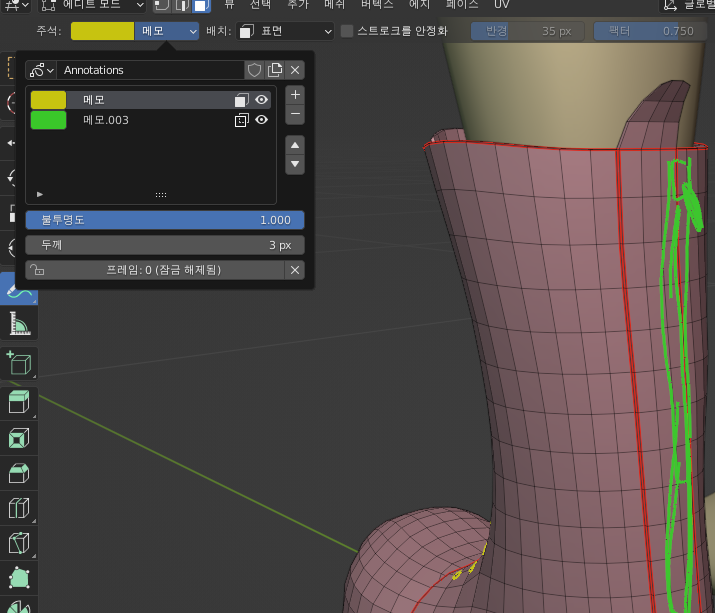
6. (n)칸씩 띄어서 선택
한줄 선택 > 선택(메뉴) > 체커선택 해제 => 여기서 원하는대로 선택이 안되었으면 선택됨 혹은 offset 조절해서 선택
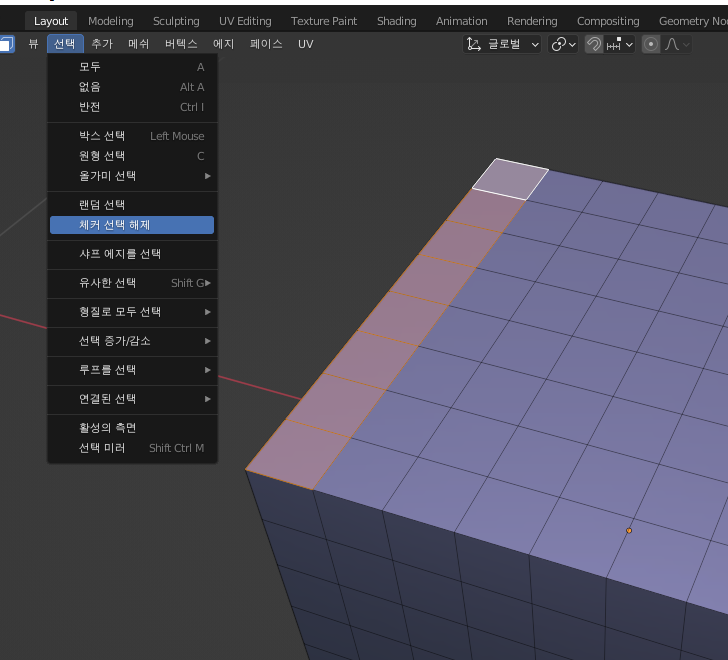
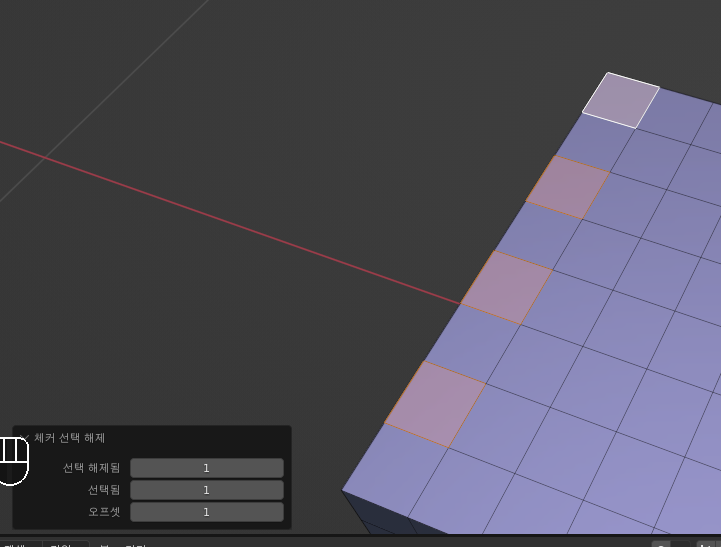
7. 스무스를 걸었는데 이상하게 나온다 (자동 스무스)
각도는 약 50도 정도로 조정 (뷰포트 보면서 조정)

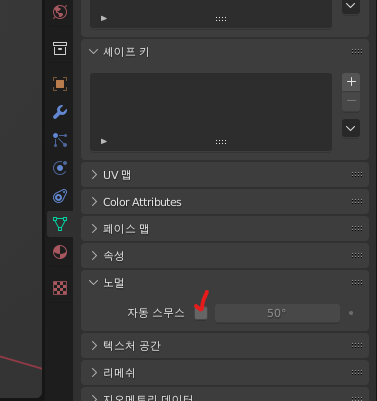

8. 본 심을 때 순서는 메쉬 먼저 누르고 본 누르고 Ctrl + P
8-1. 본 선택 후 메쉬선택 > 웨이트 페인트 모드 > 컨트롤 본 클릭

8-2. 신발클릭 > 데이터전송 모디파이어 > 소스 몸 > 버텍스데이터 체크 > 버텍스그룹 활성화
9. 포즈모드 /에디트모드 위치,회전,스케일 초기화
Alt + G / Alt + R / Alt + S
10. 비슷한 엣지(페이스) 선택
엣지 선택 > Shift + G
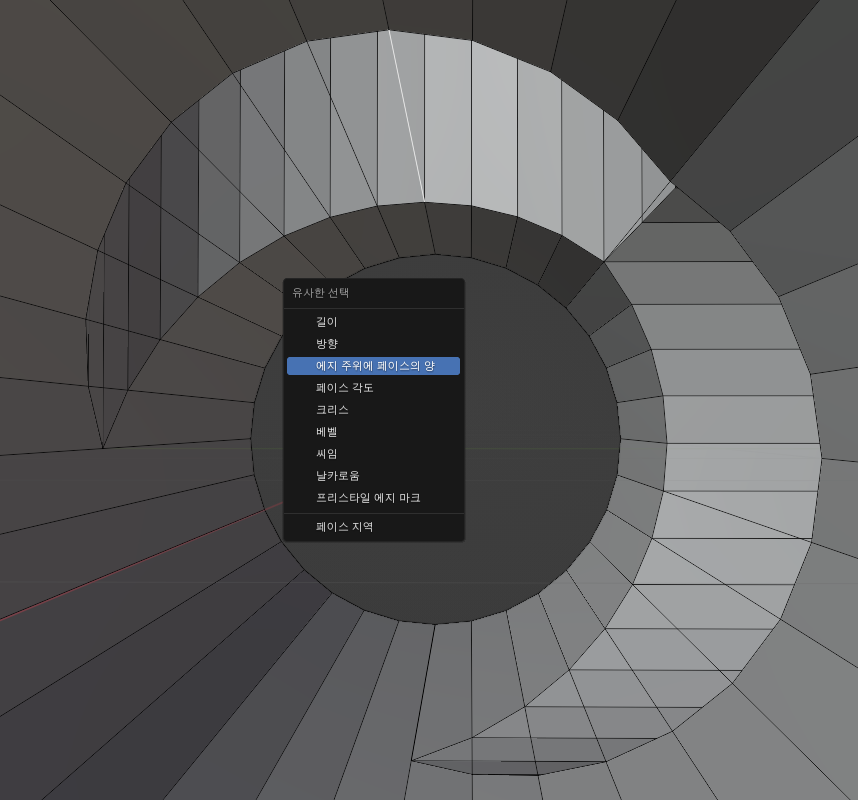

11. 엣지루프가 제대로 안된다면 (중간에 끊김)
전체선택 > M > 거리로 병합 하거나 나이프로 적절하게 근처에 엣지 생성 해줘야함
12. 여러 오브젝트에 같은 메레티얼 입히기
(색없는) obj_1, obj_2 선택 > (색있는) obj_3 최종 선택 > Ctrl + L > 링크 메테리얼
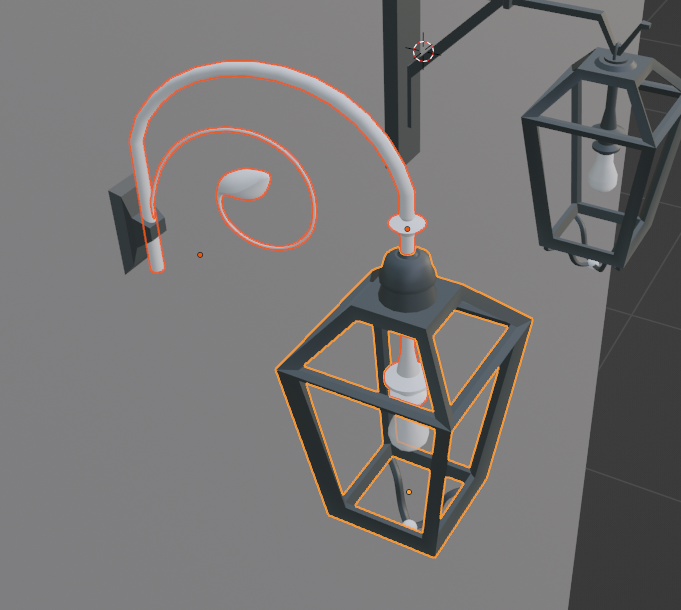

| 리토포 세팅 (0) | 2023.12.08 |
|---|---|
| 블렌더 문제해결 (0) | 2023.03.10 |
| 3. 캐릭터 만들기(메이블) (0) | 2023.02.17 |
| 2. 블렌더 모델링 및 스컬핑 연습(짱구의 아침식사) (0) | 2023.02.14 |
| 블렌더 - 01 (0) | 2023.02.07 |
Q : 섭페는 어떻게 써야 잘쓰는 거에요?
A : 먼저 페인트를 부어놓고 대걸레로 지워가는 과정
> 섭페와 포토샵 둘 다 사용하는것을 추천하는데
베이크가 완료된 메쉬맵이라고 불리는 텍스쳐들을 섭페에서 바로 수정하는 것 보다는
포토샵에서 불러와서 레이어를 구성해서 수정하면 더 좋다.
아트스테이션은 무료로 좋은 데이터 얻기 좋고
스케치팹은 각종 물건들의 스캔데이터가 있어 해당 모델의 디테일이나 재질을 레퍼런스 하기 좋음
검색어 : scaned
블렌더를 사용하면서 툴에 익숙하지 않아 일어났던 문제들을 해결한 방법들 모음입니다.
각 내용은 다음과 같은 순으로 되어있습니다.
임의숫자.증상
[예상 키워드1,키워드2,키워드3]
해결법 및 팁
이미지 포함
1. 화면이 전체화면으로 바뀌었을 때
[전체화면,메뉴안보임,툴창안보임,오브젝트만보임]
Ctrl + Space (현재화면 크게보기)
Ctrl + Alt + Space (현재화면 크게보기 - 메뉴 및 툴창 숨김)
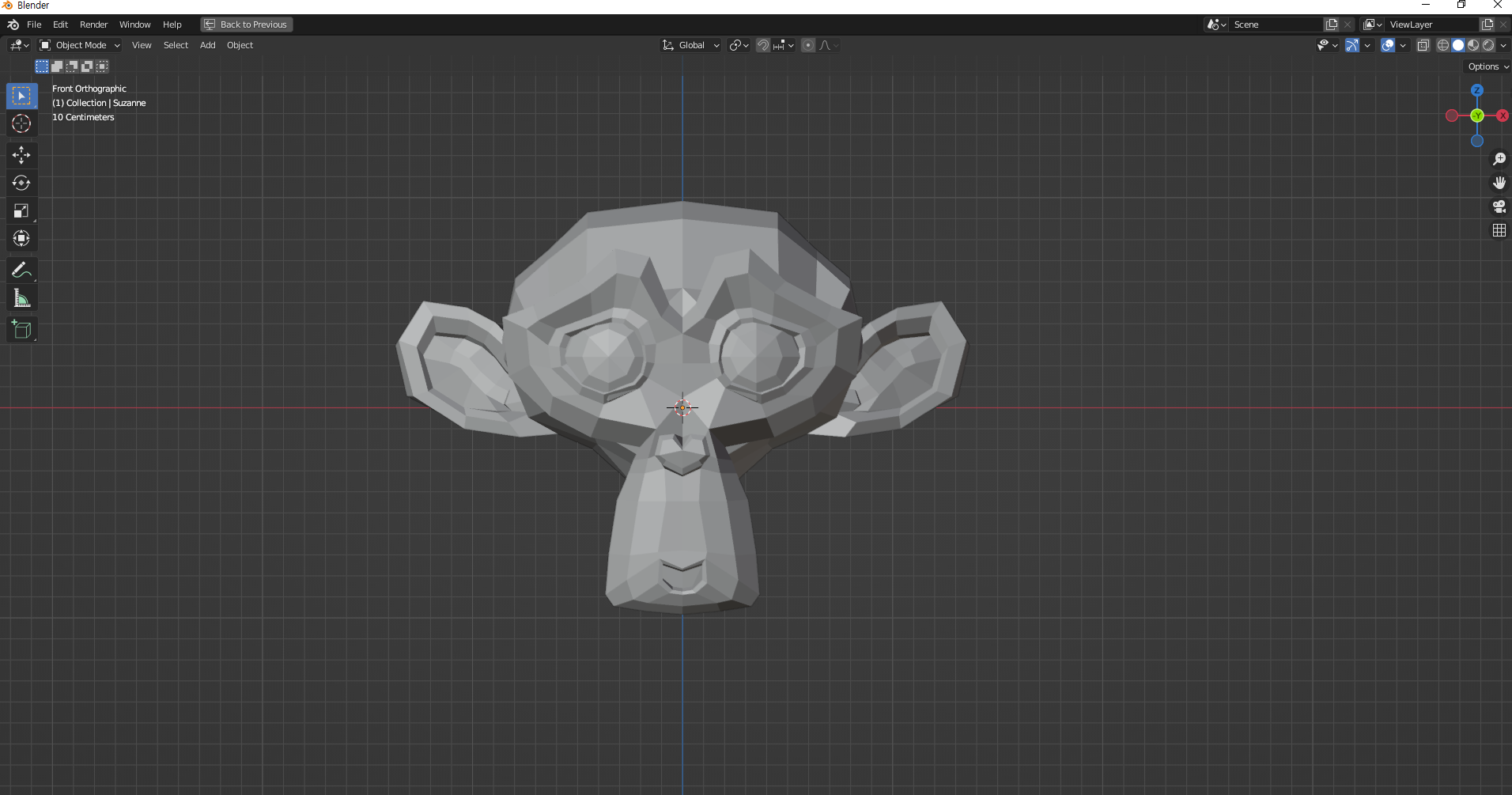

2. 오브젝트의 확대가 점점 느려지면서 가까이 안될 때
[확대안됨,확대느림,확대가까이안됨]
오트젝트 선택 후 `(backtic) 누른 후 View selected

3. 면 이상하게 보이는 문제
(뷰포트에선 정상이어도 export 후 발생할 수도 있는 문제)
[면 뒤집힘,면 이상함,노말방향,노말뒤집힘,export 면 이상함]
<노말 확인법>
오브젝트 > editmode > 우상단의 viewport overlay 옵션 열기 > face orientation (색상으로 표시)
혹은 아래쪽의 display normals를 페이스로 뽑아준다

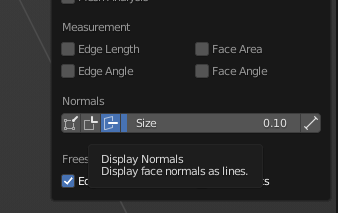
<해결법>
빨간색으로 보이는 면이 뒤집힌것이다. 이부분을 선택해 Shift + N (Recalculate Outside)해준다.
혹은 Mesh(alt + n) > Normals > Recalculate Outside 도 동일

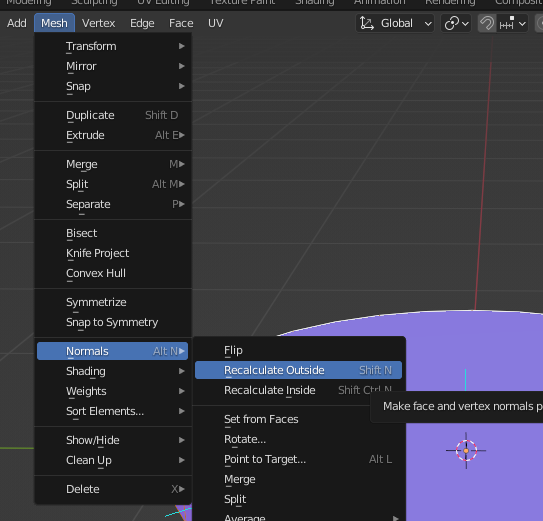
| 리토포 세팅 (0) | 2023.12.08 |
|---|---|
| 블렌더 작업시간 줄이는 팁 (0) | 2023.04.21 |
| 3. 캐릭터 만들기(메이블) (0) | 2023.02.17 |
| 2. 블렌더 모델링 및 스컬핑 연습(짱구의 아침식사) (0) | 2023.02.14 |
| 블렌더 - 01 (0) | 2023.02.07 |
기본 애니풍 캐릭터 제작으로 인체 만들기 튜토리얼 정도로 생각하면 된다.
스컬핑으로 제작 (눈에 보이는 부분만 제작 후 조립)
1. 머리 : uv sphere 꺼낸 후 > 0.01 remesh > 눈코입 스컬핑
2. 눈알 : uv sphere > mirror
3. 속눈썹,눈썹 : plane 생성 후 버텍스 하나만 남기고 삭제 > 그리드모드 face로 설정 > 눈가에 붙여서 라인 잡아주고 extrude로 모양 잡기 > smooth > sub > solidify (0.015)> 미세조정
3. 상체 : cube > sub(2) > 스컬핑
4. 팔 : circle(10) > extrude > solidify (-값) > sub(2) > mirror
5. 치마 : circle(10) > ex > solidi > sub
6. 다리 : circle(10) 동일
7. 발 : cube > ex > 동일
8. 손 uv + circle(10)- 면채우기 하고 uv sphere와 합치기
구두와 옷의 광택은 다르기 때문에 러프니스 를 다르게 조절한다.
렌더링 옵션
렌즈 Focal Length200mm
Cycles 렌더러
exr 배경 사용
Device : GPU
Render, Viewport 설정 Denoise
결과

| 리토포 세팅 (0) | 2023.12.08 |
|---|---|
| 블렌더 작업시간 줄이는 팁 (0) | 2023.04.21 |
| 블렌더 문제해결 (0) | 2023.03.10 |
| 2. 블렌더 모델링 및 스컬핑 연습(짱구의 아침식사) (0) | 2023.02.14 |
| 블렌더 - 01 (0) | 2023.02.07 |
모델링 및 스컬핑
기본 도형을 통해 모델링기본기 익힌 후
짱구의 아침식사를 렌더링 된 이미지까지 확인
렌더링을 위한 기본 채색법과 효과? (러프니스, 스케퓰러틴트 등)학습


| 리토포 세팅 (0) | 2023.12.08 |
|---|---|
| 블렌더 작업시간 줄이는 팁 (0) | 2023.04.21 |
| 블렌더 문제해결 (0) | 2023.03.10 |
| 3. 캐릭터 만들기(메이블) (0) | 2023.02.17 |
| 블렌더 - 01 (0) | 2023.02.07 |
블렌더로 3D 캐릭터를 만드는 과정
1. 모델링 1 (바디)
2. 리토폴로지(재구성) - 메쉬 최적화 및 리깅
3. UV 맵핑
4. 텍스쳐 페인팅
5. 모델링 2 (악세서리)
6. 렌더링
7. 포토샵 후보정 - 텍스쳐 보정 및 썸네일 생성
몸의 대부분의 형태는
Sphere - Subdivision 혹은 Cube - Subdivision 을 통해 모양을 잡아나간다.
혹은 가장 최소 구성요소부터.
예시)
얼굴,목,귀 - Sculpting(Elastic, Draw, Draw_sharp 위주) Sphere
몸통 - Cube(Sub3,Smooth)
옷[넥카라,치마 등] - Circle[vertics10] : (Sub2,Smooth,Solidify)
* Solidify는 Subdivision 위쪽에 적용
레이아웃 모드
단축키
X : 삭제
A : 전체선택
Alt + Click : 연결된 모든 선 선택
Ctrl + Tap : 모드 변경
Shift + A : 생성
P : 분리 (Selection)
Ctrl + J 합치기
스컬핑 모드
F: 브러쉬 크기 변경
Shift + F: 브러쉬 강도
Ctrl + LMB: 반대로 브러쉬
E: 칠 방법(Stroke Method)
M: 마스크 브러쉬
Ctrl + I: 마스크 반전
Alt + M: 마스크 해제
B: 박스툴 (드래그 마스크 영역 지정, 휠클릭후 드래그 마스크 영역 해제)
Ctrl + Shift + LMB: 올가미툴
X: 드로우(Draw)
G: 부위돌출 / 그랩(Grab)
Shift + LMB: 스무스(Smooth)
P: 꼬집기 / 핀치(Pinch)
Shift + C: 구기기 / 크리스(Crease)
Shift + T: 평평하게 만들기 / 플래튼(Flatten)
카메라 360 회전 애니메이션
| 리토포 세팅 (0) | 2023.12.08 |
|---|---|
| 블렌더 작업시간 줄이는 팁 (0) | 2023.04.21 |
| 블렌더 문제해결 (0) | 2023.03.10 |
| 3. 캐릭터 만들기(메이블) (0) | 2023.02.17 |
| 2. 블렌더 모델링 및 스컬핑 연습(짱구의 아침식사) (0) | 2023.02.14 |
해당 목적으로 나온 물리적인 장비가 오디오 인터페이스지만
저는 없으므로 소프트웨어로 대체합니다.
준비물 : 보이스미터 바나나, 3.5mm aux 오디오 케이블 M-M형 (Male,Male)


VB-Audio VoiceMeeter Banana
vb-audio.com
라인업시스템 LANSTARplus 3.5 스테레오 케이블 (5m) : 다나와 가격비교 (danawa.com)
라인업시스템 LANSTARplus 3.5 스테레오 케이블 (5m) : 다나와 가격비교
컴퓨터/노트북/조립PC>PC주변기기>케이블/젠더>오디오 케이블, 요약정보 : 스테레오(AUX) 케이블 / 길이: 5m / 메인단자: 3.5스테레오(35TRS) / 확장단자: 3.5스테레오(35TRS) / M-M형 / 라운드형
prod.danawa.com
1. PC 두대의 후면부를 보면 오디오 소켓이 있는데 다음과 같이 연결해줍니다.
- 서브PC의 초록색 (Sound out) 소켓에서 메인PC의 하늘색(Line in) 소켓으로 연결합니다.
- 메인PC의 초록색소켓에 이어폰(헤드셋, 스피커 등)을 연결 해 들을 준비를 합니다.
* 하지만 여전히 서브PC의 소리는 들리지 않습니다.
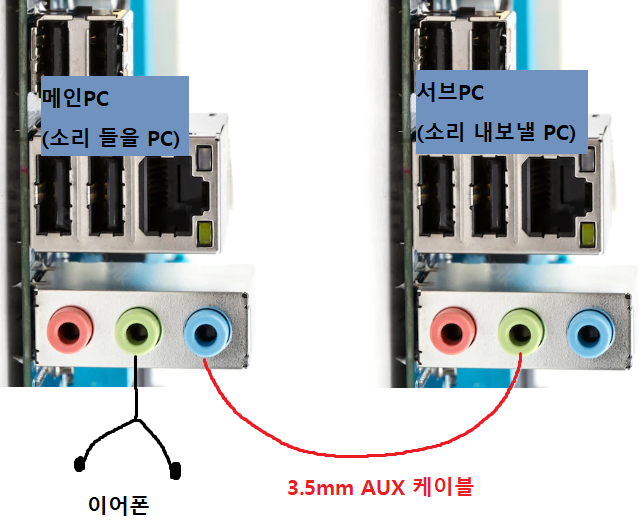
2. 보이스미터 바나나를 다운 후 다음과 같이 세팅합니다.
- 우상단의 A1을 눌러 메인PC의 Sound out 장비를 선택합니다. (일반적인 경우 WDM 드라이버 방식 선택)
WDM과 MME 드라이버의 차이점은 설명하지 않겠습니다.
- 마찬가지로 좌상단의 HARDWARE INPUT 1 (혹은 원하는 위치) 을 눌러 서브PC의 Line in을 선택합니다.
- 서브PC의 Line-in 선택 후 A1 활성화(A1의 장비에서 현재 컴퓨터의 소리와 Input2의 소리가 합쳐져 들리는 원리)
* 제가 사용하는 사운드 카드인 Creative SB X-Fi 의 마이크 입력은 표기가 마이크가 아닌 Line-in 으로 인식되어 이미지 상 두개입니다. 하지만 첫번째 Input1 의 Line-in 은 서브PC의 소리를 듣는데 사용되지 않는 부분이니 무시하시면 됩니다.
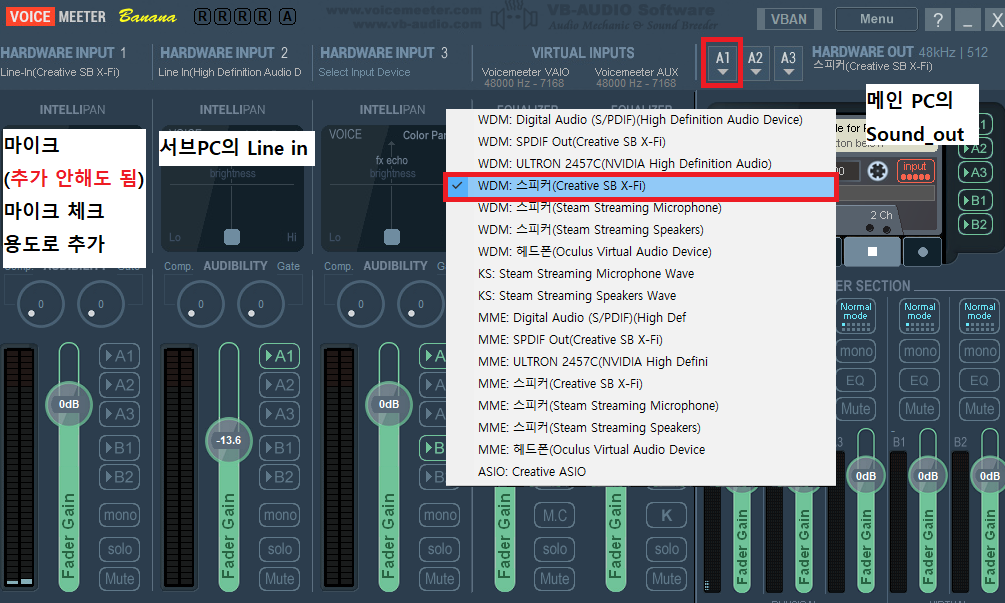
3. 보이스미터 마무리 설정
- 윈도우 시작 시 자동 실행 (보이스 미터를 실행하지 않으면 소리를 들을 수 없습니다.)
- 시스템 트레이 ( X버튼을 눌러 시스템 트레이로 숨깁니다)

4. 윈도우 설정
- 스피커 모양을 눌러 보이스미터 input VAIO로 변경

5. 방송을 하는 사람의 경우에 위 방법을 응용해 특정 소리는 나만 듣고 방송에는 내보내지 않는 방법이 있는데
기억이 안나므로 다음 기회에 포스팅 합니다.
| 모니터 밖으로 나간 창 가져오기 (2) | 2021.01.09 |
|---|---|
| 아스키 코드표 (0) | 2021.01.06 |
| 새로 산 하드 인식 안됨 (0) | 2021.01.01 |
| 방송 세팅 - OBS 오버레이 (8) | 2020.12.29 |
| 투컴 방송 세팅 - OBS (1) | 2020.12.28 |



새로 구매하게 된 키보드
예전에 쓰던 저소음 적축은 수리를 보내서 급하게 쓸 것을 찾다가 이참에 다른 축에 관심이 생겨서 구매하게 되었다.
예전에 엠스톤의 경우 매우 부드럽고 오락실 게임기 버튼과 비슷한 타건감으로 매우 만족했으나
레오폴드의 저소음 적축은 매우 퍽퍽해서 약간 불만족 스러운 감이 있었으나. 이번에 구매한 은축으로 인해 회사에 대한 생각보다는 축에 대한 불만으로 바뀌게 되었다.
저소음 적축의 경우 적축의 약간 부담스러운 소음을 줄여준다는 말이 있어서 구매하게 되었지만
생각보다 소음이 있었다. 종종 타이핑 도중에 통화를 하다보면 따로 키보드 타이핑을 하고 있냐는 물음이 있었던 것을 보아
저소음이라고해서 완전히 소음을 줄여주지는 못한듯 하다. 다만 다른축은 소리 영역이 높다고한다면 저소음의 경우는 낮은 소리인 느낌이 있다.
타건감은 예전에 쓰던 적축보다 매우 좋다. 보통 적축이 잘 눌려서 사람들이 좋아하는듯 한데 은축의 경우 적축보다 매우 잘 눌리고 키캡이 더 빨리 올라오는 느낌도 있어서 매우 타이핑하기에 적합하다고 느껴진다.
다시 구매하는 키보드이다 보니 블루투스 기능이 있는 모델을 구매하게 되었다.
건전지는 aaa 2개가 들어가는데
기본적으로 2개는 주지만 따로 블루투스 동굴은 없어서 구매자가 다른 사이트나 매장에서 구매를 해야한다.
연결 과정에서 매우 버벅였지만 따로 인터넷을 찾아서 따라해서 잘 해결했다.
배터리의 경우 실사용 (전원 켜둠과 타이핑 포함) 24시간 정도인듯하다.
중간에 따로 전원을 안꺼두고 사용해서인지 25시간 정도 지나니까 몇몇 버튼들이 안눌리기 시작해서 결국 유선으로 전환을 했다.
그리고 예전과 다른 usb포드여서 예전에 쓰던 usb선을 뽑고 새로운 것으로 교체했다.
영문이지만
따로 한글과 한자입력에는 따로 프로그램을 설치하고할 필요없이
일반 한글 키보드와 동일하다.
물건이 없을 경우 귀찮게 한글키보드의 재입고를 기다리기 보다는 영문키보드를 선택해보는 것도 어떨까한다.
더구나 은축의 경우 은근 찾기 힘들어서 영문키보드를 선택한다한들 큰 손해는 아닌듯하다.
| [마이크] 오디오테크니카 ATR4750-USB (0) | 2022.09.28 |
|---|---|
| [마우스] 로지텍G G402 Hyperion Fury (0) | 2022.09.28 |
| [마우스] ROCCAT Kone Pure Ultra (0) | 2020.12.16 |
| [키보드] 레오폴드 FC900R PD 그레이 블루 저소음 적축 (0) | 2020.12.16 |